手把手设置win10系统瑞星杀毒软件卸载不了的步骤
发布日期:2019-04-29 作者:win10笔记本之家 来源:http://www.win10bjb.com

我们最常用的一种电脑系统自带的卸载方法。就是控制面板里。在这里找到“添加或删除程序”。如下图所示:
1、我们找到我们想卸载的内容,然后点击“更改/删除”。马上会提示停止安装、继续安装,点击了停止安装,如下图所示:
2、点击完停止安装后,还是回到原处,真的无法了。
我们只有想着把安装文件给直接删除了,看这样可行不?我们找到瑞星的安装目录(默认:C:\program Files\Rising)。这时我们直接右击删除,无法删除的;
3、提示我们使用360的强力粉碎文件的方法。我们直接点击使用强力粉碎文件。我们把“防止恢复”选择上;
4、这时我们再回到第一种方法去删除,这时就可以直接删除了。如下图所示:
第二种方法:
1、开始--所有程序;
2、点击卸载;
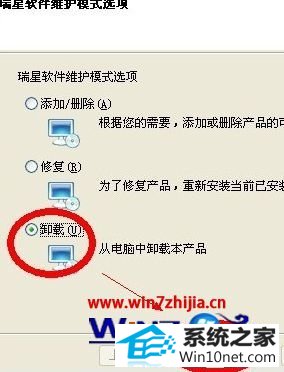 3、然后选择我不要抽奖,抽奖也抽不出东西的;
3、然后选择我不要抽奖,抽奖也抽不出东西的;
 4、然后点击下一步按钮;
4、然后点击下一步按钮;
5、选择坚持卸载瑞星杀毒软件,点击下一步;
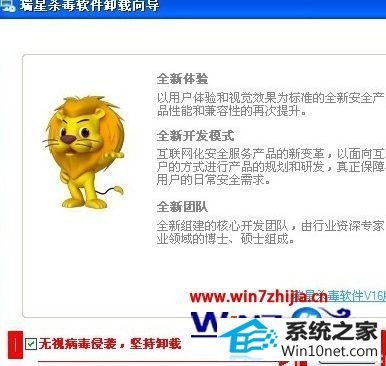 6、不要保留用户配置文件;
6、不要保留用户配置文件;7、输入验证码即可卸载。
关于win10系统下瑞星杀毒软件卸载不了如何解决就给大家介绍到这边了,有遇到这样情况的用户们可以参照上面的方法步骤来进行操作吧,希望可以帮助到大家。
栏目专题推荐
系统下载推荐
- 1萝卜家园Win10 64位 极速2021五一装机版
- 2番茄花园Win7 标准装机版 2021.02(64位)
- 3电脑公司Windows xp 增强装机版 2020.10
- 4萝卜家园Ghost Win7 32位 经典装机版 2021.05
- 5雨林木风Win10 完美中秋国庆版 2020.10(32位)
- 6番茄花园Win7 32位 完整2021元旦装机版
- 7深度技术Ghost WinXP 极速装机版 2020.11
- 8雨林木风Windows10 32位 免费装机版 2020.10
- 9萝卜家园Win10 极速装机版 2021.01(32位)
- 10系统之家Ghost Win10 32位 经典装机版 2020.10
系统教程推荐
- 1win10系统搜狗输入法打字时选框卡顿的处理教程
- 2快速处理win10系统彻底卸载Visual studio 2015的问题
- 3笔者研习win10系统qq游戏大厅登陆不上的步骤
- 4手把手帮你win10系统删除虚拟机操作系统的步骤
- 5win10系统wlan autoconfig服务无法启动提示错误1747的修复技巧
- 6技术员恢复win10系统迅雷无法边下载变播放出现0xFFFFFFEB(-21)错误的
- 7win8.1系统升级win7出现modern setup host已经停止工作的具体方
- 8大神练习win10系统笔记本电脑图片文件无法显示预览的方法
- 9大神还原win10系统开机提示windows检测到一个硬盘问题的教程
- 10win7系统电脑开启wiFi网络分享的办法介绍
- 11笔者练习win8系统玩cf穿越火线时出现闪屏的方案
- 12win7系统下冰封王座怎么全屏显示
- 13技术编辑帮你win10系统打开CMd命令提示“不是内部或者外部命令”的问
- 14win10系统提示无法载入rivatuner64.sys的恢复步骤
- 15win10系统驱动程序签名强制禁用的修复办法
